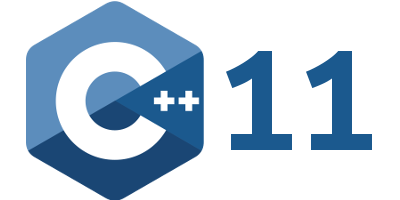Windows右键添加Windows Terminal
Windows Terminal添加到鼠标右键
Windows Terminal 右键顺滑上手
折腾博客主题的时候看见了Windows Terminal的快捷打开方式,那就试试~
如果Windows上有比从cmd和PowerShell好用的终端,还能添加到鼠标右键菜单,你想要试试吗?
下载Windows Terminal
并且,这个是支持自己去编译的,如果你够厉害,可以根据自己需要修改源文件,github上有源文件。
添加Windows Terminal到右键菜单
测试变量
先检测下边两个变量是否可以正常输出
- 第一种:
1 | |
如果输出的是%USERPROFILE%和%LOCALAPPDATA%或者报错的情况下,替换掉%USERPROFILE%和%LOCALAPPDATA%,如下所示,在reg文档中同样:
- 第二种:
1 | |
如果使用的是第一种,后边的命令行就都可以使用第一种,如果是第二种,后边操作中的文件路径都使用绝对路径
[userName]是你的用户名

创建terminal文件夹
打开命令行,输入
1 | |
或者直接在文件管理器[userName]\AppData\Local\直接新建teriminal文件夹。
写入注册表
在Terminal中创建txt文档,后缀名为reg, 右键菜单会出现Windows Terminal的当时有两种,一种是:shift+鼠标右键,另一种是:鼠标右键。接下来根据自己需要选择两种方式中的一种即可:
shift+鼠标右键
把下边的内容复制到reg中:
1 | |
注意:需要把[userName]改为自己电脑的用户名
右键
把下边内容复制到reg中:
1 | |
注意:需要把[userName]改为自己电脑的用户名
修改Windows Terminal的profile.json
打开profile.json

然后按照下图修改对应的内容就可以:
1 | |

到此,就成功把Terminal添加到鼠标右键了

一些常用的键与命令
- tab 命令补全
ls查看文件及文件结构type查看文件内容- 直接输入文件名会用默认应用打开
cd切换工作目录